La composition de nouveaux messages e-mail sur votre téléphone Android
Quand un message e-mail exige une réponse immédiate, vous pouvez composer un nouveau message e-mail sur votre téléphone Android en utilisant l'une des méthodes présentées ici.
La rédaction d'un nouveau message électronique
Création d'une nouvelle lettre e-mail fonctionne de façon similaire à la fois avec Gmail et Email applications. La clé est de toucher l'icône Composer, a trouvé au sommet de l'écran.

La figure montre la disposition de l'écran de composition e-mail, ce qui devrait vous être familier si vous avez déjà écrit e-mail sur un ordinateur.
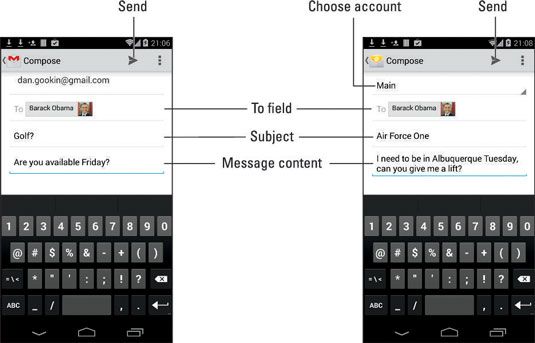
Remplissez les champs À, Objet et contenu du message. Comme vous tapez dans le champ, les contacts correspondants du carnet d'adresses du téléphone apparaissent. Choisissez un dans la liste. Comme avec tout message e-mail, vous pouvez envoyer votre message à plusieurs destinataires.
Ajouter les champs Cc et Cci en touchant l'icône d'action de débordement et en choisissant la commande / Cci Ajouter Cc.
Lorsque vous avez plus d'un compte e-mail configuré pour l'application E-mail, vous pouvez sélectionner le compte à utiliser pour envoyer le message. Touchez l'icône Barre d'action de choisir le compte d'envoi. Le compte utilisé apparaît à l'écran, tels que le compte principal montré.
Pour envoyer le message, appuyez sur l'icône d'envoi.

Pour annuler un message, appuyez sur l'icône d'action de débordement (ou l'icône Menu) et choisissez la commande Supprimer. Touchez soit le bouton OK ou sur Annuler pour confirmer.
Des copies des messages que vous envoyez dans l'application E-mail sont stockés dans la boîte aux lettres envoyés. Pour Gmail, envoyer des messages sont enregistrés dans votre compte Gmail.
L'icône Composer peut être différent sur votre téléphone. Parfois, l'icône de crayon est utilisé.

Enregistrer un message en choisissant Enregistrer Projet de commande dans le menu d'action de débordement. Brouillons sont sauvegardés dans le dossier Brouillons. Vous pouvez les ouvrir il pour une édition ultérieure ou l'envoi.
Certains téléphones disposent d'une barre d'outils de mise en forme dans l'application Email. Utilisez-le pour changer la façon dont le texte ressemble dans votre message.
Envoi d'e-mail à un contact
Un moyen rapide et facile de composer un nouveau message est de trouver un contact dans le carnet d'adresses de l'application du téléphone. Tenez compte de ces étapes:
Ouvrez le carnet d'adresses de l'application du téléphone.
Le stock Android app est nommé gens, bien que le nom contacts est également populaire.
Trouvez le contact à qui vous souhaitez envoyer un message électronique.
Touchez l'adresse e-mail de contact.
Choisissez Gmail ou Envoyer pour composer le message.
D'autres options peuvent être disponibles pour composer le message. Par exemple, une application e-mail personnalisé que vous avez téléchargé peut apparaître là aussi.
Vous pouvez être invité à utiliser l'action complet en utilisant le menu avant l'étape 4. Choisissez l'option Just Once jusqu'à ce que vous devenez plus familier avec les applications e-mail.




